操作系统-Linux课程实验报告
- 格式:doc
- 大小:1.89 MB
- 文档页数:37

L i n u x操作系统实验实验报告Document number:NOCG-YUNOO-BUYTT-UU986-1986UT实验1:安装Linux系统【实验目的和要求】:安装Linux系统,掌握操作系统的系统配置,建立应用环境的过程。
【实验内容】:1、首先在windows系统中安装虚拟机。
在网上找到VMwareWorksttionPro版本,确定安装目录。
一直下一步,不需要太多的说明。
2、图为安装完成后的界面。
3、然后在阿里巴巴开源镜像网站下载centos系统镜像,然后虚拟机创建新的虚拟机,进行一些简单的虚拟机设置,设置了网络链接nat模式等等。
安装完成后的界面实验2:Linux下c语言开发【实验目的】:学会和掌握用c语言开发一个应用程序的全过程,包括,编译,调试等等。
【实验步骤】:首先在系统中查看是否已经安装有gcc,输入查看命令发现没有,于是需要安装gcc。
在centos系统中可以使用比较简便的yum命令。
在之前已经配置好了yum源。
直接输入yuminstallgcc。
回车自动安装程序和需要的依赖包。
因为虚拟机中和电脑很多地方切换使用不方便,所以安装了xshell软件。
图为xshell中的截图。
安装完毕。
然后使用vi或者vim编写运行,在屏幕上打印出hello,world。
实验3:进程创建【实验目的和要求】1.了解进程的概念及意义;2.了解子进程和父进程3.掌握创建进程的方法。
【实验内容】1.子进程和父进程的创建;2.编写附件中的程序实例【实验步骤】一1、打开终端,输入命令,在文件中输入中的代码;2、输入命令,回车后显示无错误;3、输入命令:./1_fork运行程序。
二、1、打开终端,输入命令,在文件中输入中的代码;2、输入命令,回车后显示无错误:3、输入命令:./2_vfork运行程序。
从上面可以看到两次的运行结果不一样。
我们知道write函数是不带缓存的。
因为在fork之前调用write,所以其数据写到标准输出一次。
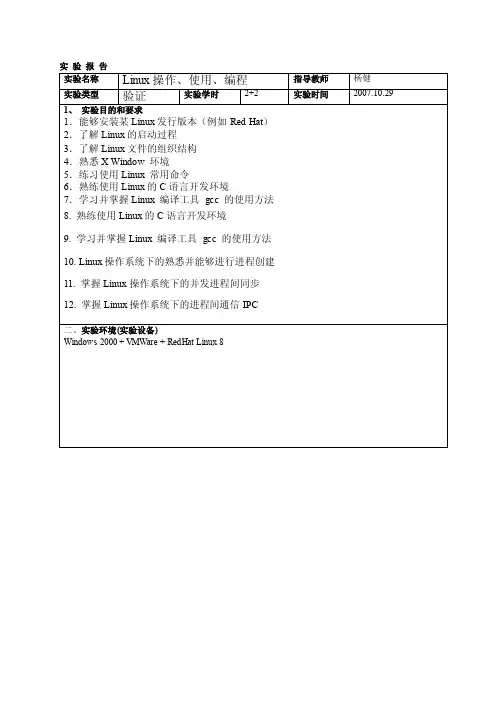
实验报告实验名称Linux操作、使用、编程指导教师杨健实验类型验证实验学时2+2 实验时间2007.10.29 1、实验目的和要求1.能够安装某Linux发行版本(例如Red Hat)2.了解Linux的启动过程3.了解Linux文件的组织结构4.熟悉X Window 环境5.练习使用Linux 常用命令6.熟练使用Linux的C语言开发环境7.学习并掌握Linux 编译工具gcc 的使用方法8. 熟练使用Linux的C语言开发环境9. 学习并掌握Linux 编译工具gcc 的使用方法10. Linux操作系统下的熟悉并能够进行进程创建11. 掌握Linux操作系统下的并发进程间同步12. 掌握Linux操作系统下的进程间通信IPC二、实验环境(实验设备)Windows 2000 + VMWare + RedHat Linux 8三、实验原理及内容熟悉了vim的操作,知道它的打开方式,编译方法,和运行方法。
了解了vim的常见的命令。
实验报告pid_t pid; //pid_t是Linux下的进程号类型,也就是Process ID _ Type 的缩写。
其实是宏定义的//unsigned int a类型int data=5;if((pid=fork())<0) /*错误处理,此处的pid的值,可以说明fork调用后,目前执行的是父进程还是子进程*/{printf("fork error\n");exit(0);}else if(pid==0) /*这是新进程*/{data--;printf("child\'s data is:%d\n",data);exit(0);}else /*这是最初的父进程*/{printf("parent\'s data is:%d\n",data);}exit(0);}/*fork函数被调用一次但返回两次。
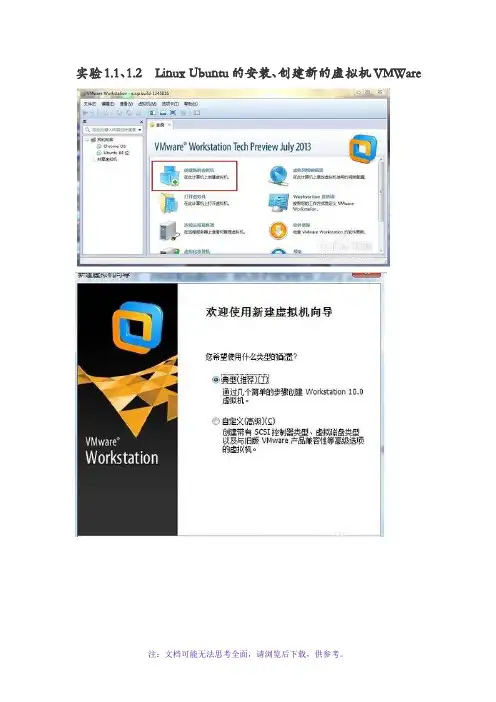
实验1.1、1.2 Linux Ubuntu的安装、创建新的虚拟机VMWare实验1.3 Shell编程1.实验目的与内容通过本实验,了解Linux系统的shell机制,掌握简单的shell编程技巧。
编制简单的Shell程序,该程序在用户登录时自动执行,显示某些提示信息,如“Welcome to Linux”, 并在命令提示符中包含当前时间、当前目录和当前用户名等基本信息。
2.程序源代码清单#include<stdio.h>#include<sys/wait.h>int main(){printf("Hello Linux\n");int pid;int state;int pfd[2];pipe(pfd);if (fork()==0){printf("In the grep progress\n");dup2(pfd[0],0);close(pfd[0]);close(pfd[1]);execlp("grep","grep","sh",0);perror("exelp grep error");}esle if(fork()==0){printf("In the ps progress\n");dup2(pfd[1],1);close(pfd[0]);close(pfd[1]);execlp("ps","ps","-ef",0);perror("execlp ps -ef");}close(pfd[1]);close(pfd[0]);wait(&state);wait(&state);}实验2.3 内核模块实验步骤:(1).编写内核模块文件中主要包含init_clock(),exit_clock(),read_clock()三个函数。
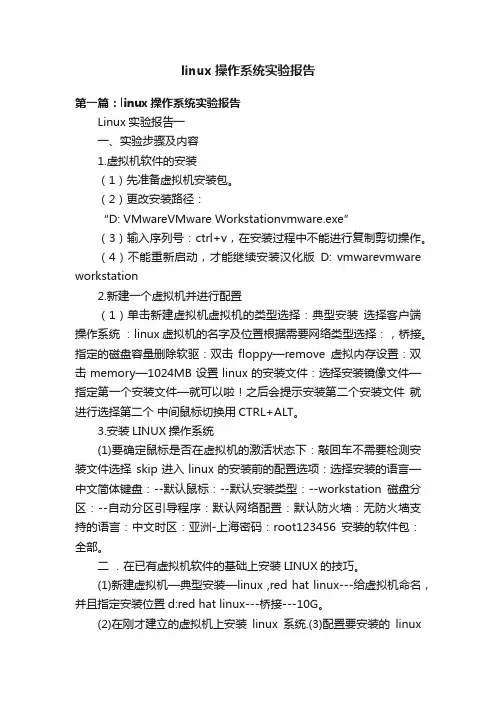
linux操作系统实验报告第一篇:linux操作系统实验报告Linux实验报告一一、实验步骤及内容1.虚拟机软件的安装(1)先准备虚拟机安装包。
(2)更改安装路径:“D: VMwareVMware Workstationvmware.exe”(3)输入序列号:ctrl+v,在安装过程中不能进行复制剪切操作。
(4)不能重新启动,才能继续安装汉化版D: vmwarevmware workstation2.新建一个虚拟机并进行配置(1)单击新建虚拟机虚拟机的类型选择:典型安装选择客户端操作系统:linux虚拟机的名字及位置根据需要网络类型选择:,桥接。
指定的磁盘容量删除软驱:双击floppy—remove虚拟内存设置:双击memory—1024MB设置linux的安装文件:选择安装镜像文件—指定第一个安装文件—就可以啦!之后会提示安装第二个安装文件就进行选择第二个中间鼠标切换用CTRL+ALT。
3.安装LINUX操作系统(1)要确定鼠标是否在虚拟机的激活状态下:敲回车不需要检测安装文件选择skip进入linux的安装前的配置选项:选择安装的语言—中文简体键盘:--默认鼠标:--默认安装类型:--workstation磁盘分区:--自动分区引导程序:默认网络配置:默认防火墙:无防火墙支持的语言:中文时区:亚洲-上海密码:root123456安装的软件包:全部。
二.在已有虚拟机软件的基础上安装LINUX的技巧。
(1)新建虚拟机—典型安装—linux ,red hat linux---给虚拟机命名,并且指定安装位置d:red hat linux---桥接---10G。
(2)在刚才建立的虚拟机上安装linux系统.(3)配置要安装的linux系统的安装文件iso镜像文件(4)选择配置好linux镜像文件刚才建立的虚拟机,启动虚拟机,开始安装。
三.实验总结充分了解linux系统的安装,学会新建虚拟机,在虚拟机上安装linux系统.和一些简单的技巧并对此门课程有了一定的兴趣。
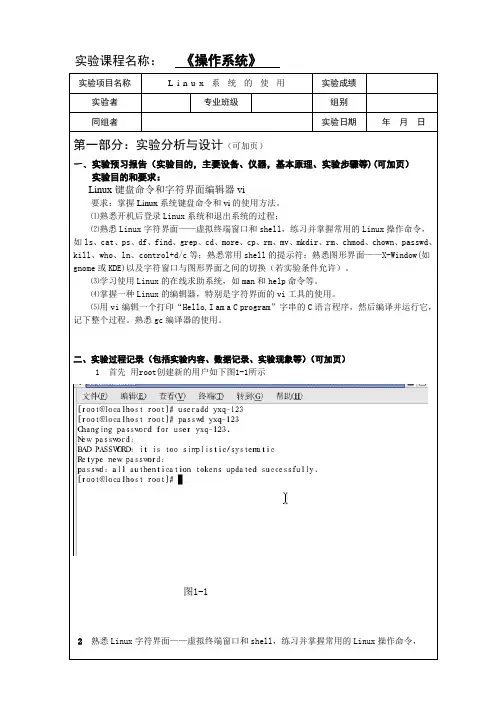
实验课程名称:《操作系统》实验项目名称L i n u x系统的使用实验成绩实验者专业班级组别同组者实验日期年月日第一部分:实验分析与设计(可加页)一、实验预习报告(实验目的,主要设备、仪器,基本原理、实验步骤等)(可加页)实验目的和要求:Linux键盘命令和字符界面编辑器vi要求:掌握Linux系统键盘命令和vi的使用方法。
⑴熟悉开机后登录Linux系统和退出系统的过程;⑵熟悉Linux字符界面——虚拟终端窗口和shell,练习并掌握常用的Linux操作命令,如ls、cat、ps、df、find、grep、cd、more、cp、rm、mv、mkdir、rm、chmod、chown、passwd、kill、who、ln、control+d/c等;熟悉常用shell的提示符;熟悉图形界面——X-Window(如gnome或KDE)以及字符窗口与图形界面之间的切换(若实验条件允许)。
⑶学习使用Linux的在线求助系统,如man和help命令等。
⑷掌握一种Linux的编辑器,特别是字符界面的vi工具的使用。
⑸用vi编辑一个打印“Hello,I am a C program”字串的C语言程序,然后编译并运行它,记下整个过程。
熟悉gc编译器的使用。
二、实验过程记录(包括实验内容、数据记录、实验现象等)(可加页)1 首先用root创建新的用户如下图1-1所示图1-12 熟悉Linux字符界面——虚拟终端窗口和shell,练习并掌握常用的Linux操作命令,操作如图2-1所示Ls-l命令显示所有文件名字权限,创建时间等。
⑶学习使用Linux的在线求助系统,如man和help命令等。
操作如图3-1图3-1 通过输入help得到一些函数的使用方法和信息⑷掌握一种Linux的编辑器,特别是字符界面的vi工具的使用。
操作如图4-1,4-2所示输入vi yxq.c创建并进入vi编辑器图4-1输入i进入编辑模式,程序编辑完成按Ese键,在如入:wq保存并退出图4-2⑸用vi编辑一个打印“Hello,I am yxq”字串的C语言程序,然后编译并运行它,记下整个过程。
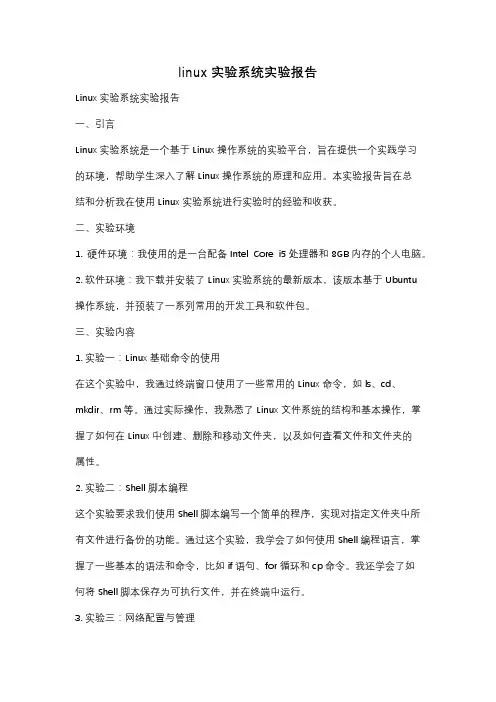
linux实验系统实验报告Linux实验系统实验报告一、引言Linux实验系统是一个基于Linux操作系统的实验平台,旨在提供一个实践学习的环境,帮助学生深入了解Linux操作系统的原理和应用。
本实验报告旨在总结和分析我在使用Linux实验系统进行实验时的经验和收获。
二、实验环境1. 硬件环境:我使用的是一台配备Intel Core i5处理器和8GB内存的个人电脑。
2. 软件环境:我下载并安装了Linux实验系统的最新版本,该版本基于Ubuntu操作系统,并预装了一系列常用的开发工具和软件包。
三、实验内容1. 实验一:Linux基础命令的使用在这个实验中,我通过终端窗口使用了一些常用的Linux命令,如ls、cd、mkdir、rm等。
通过实际操作,我熟悉了Linux文件系统的结构和基本操作,掌握了如何在Linux中创建、删除和移动文件夹,以及如何查看文件和文件夹的属性。
2. 实验二:Shell脚本编程这个实验要求我们使用Shell脚本编写一个简单的程序,实现对指定文件夹中所有文件进行备份的功能。
通过这个实验,我学会了如何使用Shell编程语言,掌握了一些基本的语法和命令,比如if语句、for循环和cp命令。
我还学会了如何将Shell脚本保存为可执行文件,并在终端中运行。
3. 实验三:网络配置与管理这个实验主要涉及Linux系统的网络配置和管理。
我学会了如何配置网络接口,包括设置IP地址、子网掩码和网关。
我还学会了如何使用ping命令测试网络连接,以及如何使用ifconfig命令查看和管理网络接口的状态。
通过这个实验,我对Linux系统的网络配置有了更深入的了解。
四、实验收获通过使用Linux实验系统进行实验,我获得了以下收获:1. 对Linux操作系统有了更深入的了解:通过实际操作,我对Linux操作系统的基本原理和文件系统有了更深入的了解。
我学会了如何在Linux中进行文件和文件夹的管理,以及如何使用命令行界面进行各种操作。
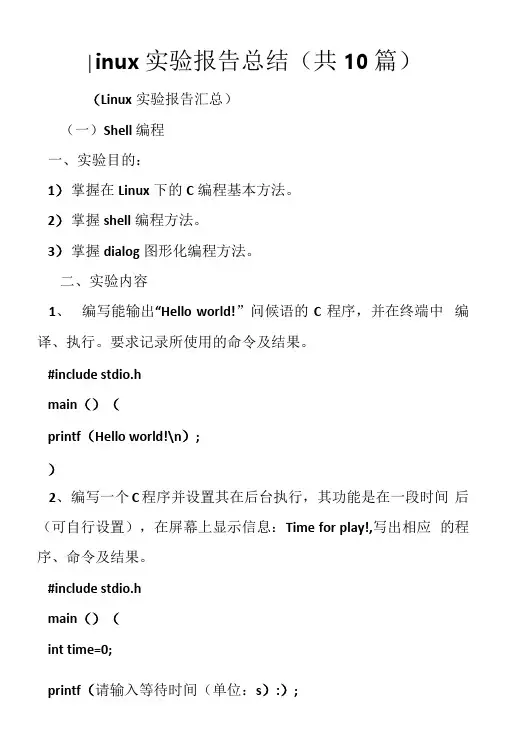
∣inux实验报告总结(共10篇)(Linux实验报告汇总)(一)Shell 编程一、实验目的:1)掌握在Linux下的C编程基本方法。
2)掌握shell编程方法。
3)掌握dialog图形化编程方法。
二、实验内容1、编写能输出“Hello world!”问候语的C程序,并在终端中编译、执行。
要求记录所使用的命令及结果。
#include stdio.hmain()(printf(Hello world!\n);)2、编写一个C程序并设置其在后台执行,其功能是在一段时间后(可自行设置),在屏幕上显示信息:Time for play!,写出相应的程序、命令及结果。
#include stdio.hmain()(int time=0;printf(请输入等待时间(单位:s):);scanf(%d/&time);sleep(time);printf(Time for play!\n);)3、编写C程序,求1到100之间整数的阶乘和,并对程序进行优化。
写出程序、命令和结果。
#include stdio.hmain()int i;double s = l,sum = 0;for( i= l;i= 100;i++)sum+=s*=i;printf( 1到100之间整数的阶乘和:%f\n,sum);printf( 1到100之间整数的阶乘和:%e\n,sum);}4、编写C程序,根据键盘输入的半径求圆面积,要求在命令行周率(P∣=3∙14,PI=3∙14159,PI=3.14159626 等)进行编使用不同的译,写出程序、命令和结果。
#include stdio.hint main()double r = 0.0 , Area = 0.0;printf(请输入半径:);scanf(%lf, &r);Area = PI * r * r;printf(圆面积:%f∖n, Area);)5、编写shell程序sh.l,完成向用户输出“你好!”的问候语。
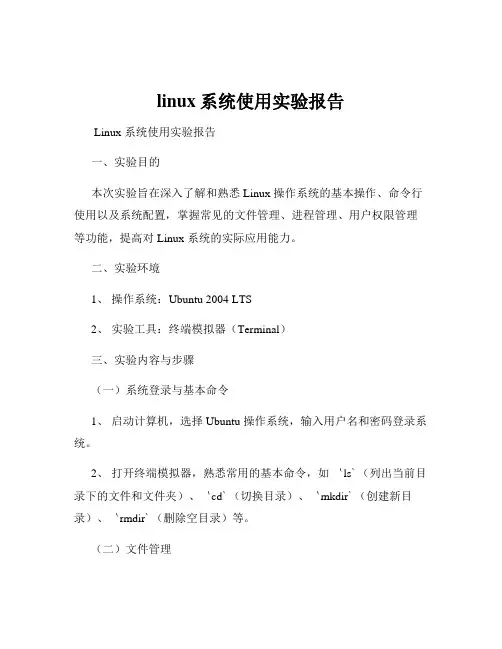
linux系统使用实验报告Linux 系统使用实验报告一、实验目的本次实验旨在深入了解和熟悉 Linux 操作系统的基本操作、命令行使用以及系统配置,掌握常见的文件管理、进程管理、用户权限管理等功能,提高对 Linux 系统的实际应用能力。
二、实验环境1、操作系统:Ubuntu 2004 LTS2、实验工具:终端模拟器(Terminal)三、实验内容与步骤(一)系统登录与基本命令1、启动计算机,选择 Ubuntu 操作系统,输入用户名和密码登录系统。
2、打开终端模拟器,熟悉常用的基本命令,如`ls` (列出当前目录下的文件和文件夹)、`cd` (切换目录)、`mkdir` (创建新目录)、`rmdir` (删除空目录)等。
(二)文件管理1、在用户主目录下创建一个名为`experiment` 的文件夹,使用`mkdir experiment` 命令。
2、进入该文件夹,使用`cd experiment` 命令。
3、在`experiment` 文件夹中创建一个文本文件`filetxt` ,使用`touch filetxt` 命令。
4、使用`vi` 或`nano` 编辑器打开`filetxt` 文件,输入一些文本内容,并保存退出。
5、查看文件的内容,使用`cat filetxt` 命令。
6、复制文件,使用`cp filetxt file_copytxt` 命令。
7、移动文件,使用`mv filetxt/`命令将文件移动到上级目录。
8、删除文件,使用`rm file_copytxt` 命令。
(三)进程管理1、运行一个后台进程,例如`ping &`,然后使用`jobs` 命令查看后台进程。
2、将后台进程切换到前台,使用`fg %1` (其中%1 为后台进程的编号)命令。
3、终止进程,使用`Ctrl + C` 组合键终止正在运行的进程。
4、查看系统当前运行的进程,使用`ps aux` 命令。
(四)用户权限管理1、创建一个新用户,使用`sudo adduser username` 命令,其中`username` 为新用户的用户名。
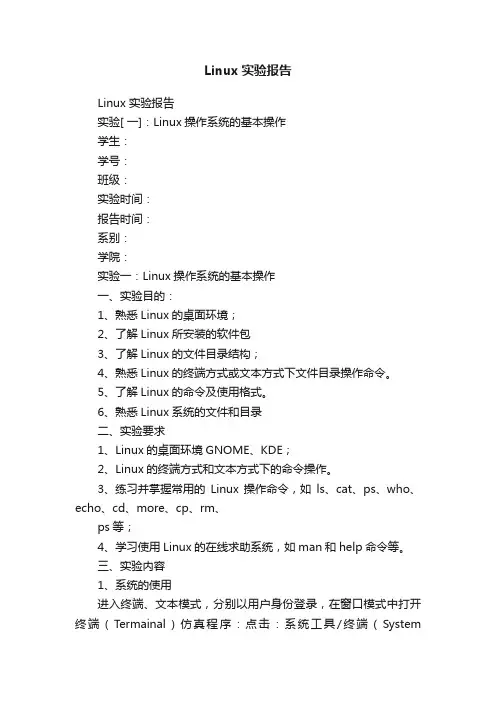
Linux实验报告Linux 实验报告实验[ 一]:Linux操作系统的基本操作学生:学号:班级:实验时间:报告时间:系别:学院:实验一:Linux操作系统的基本操作一、实验目的:1、熟悉Linux的桌面环境;2、了解Linux所安装的软件包3、了解Linux的文件目录结构;4、熟悉Linux的终端方式或文本方式下文件目录操作命令。
5、了解Linux的命令及使用格式。
6、熟悉Linux系统的文件和目录二、实验要求1、Linux的桌面环境GNOME、KDE;2、Linux的终端方式和文本方式下的命令操作。
3、练习并掌握常用的Linux操作命令,如ls、cat、ps、who、echo、cd、more、cp、rm、ps等;4、学习使用Linux的在线求助系统,如man和help命令等。
三、实验内容1、系统的使用进入终端、文本模式,分别以用户身份登录,在窗口模式中打开终端(Termainal)仿真程序:点击:系统工具/终端(SystemTools/Terminal);在窗口模式中按:Ctrl+Alt+F1,进入文本模式,Ctrl+Alt+F7,反回GUI模式。
第一次进入文本模式时需登录(login),输入用户名及口令。
进入后提示:[root@ylinux root]# _提示符#:超级用户,提示符$:普通用户。
2、命令的使用(1)显示目录文件ls执行格式:ls [-atFlgR] [name] (name可为文件或目录名称)例:ls 显示出当前目录下的文件ls -a 显示出包含隐藏文件的所有文件ls -t 按照文件最后修改时间显示文件ls -F 显示出当前目录下的文件及其类型ls -l 显示目录下所有文件的许可权、拥有者、文件大小、修改时间及名称ls -lg 同上ls -R 显示出该目录及其子目录下的文件注:ls与其它命令搭配使用可以生出很多技巧(最简单的如"ls -l | more"),更多用法请输入ls --help查看,其它命令的更多用法请输入命令名--help 查看.(2)建新目录mkdir执行格式:mkdir directory-name例:mkdir dir1(新建一名为dir1的目录)(3)删除目录rmdir执行格式:rmdir directory-name 或rm directory-name例:rmdir dir1 删除目录dir1,但它必须是空目录,否则无法删除rm -r dir1 删除目录dir1及其下所有文件及子目录rm -rf dir1 不管是否空目录,统统删除,而且不给出提示,使用时要小心(4)改变工作目录位置cd执行格式:cd [name]例:cd 改变目录位置至用户login时的working directorycd dir1 改变目录位置,至dir1目录cd ~user 改变目录位置,至用户的working directorycd .. 改变目录位置,至当前目录的上层目录cd ../user 改变目录位置,至上一级目录下的user目录cd /dir-name1/dir-name2 改变目录位置,至绝对路径(Full path)cd - 回到进入当前目录前的上一个目录(5)显示当前所在目录pwd执行格式:pwd(6)查看目录大小du执行格式:du [-s] directory例:du dir1 显示目录dir1及其子目录容量(以kb为单位)du -s dir1 显示目录dir1的总容量(7)显示环境变量echo $HOME 显示家目录echo $PATH 显示可执行文件搜索路径env 显示所有环境变量(可能很多,最好用"env | more","env | grep PATH"等)(8)修改环境变量,在bash下用export,如:export PATH=$PATH:/usr/local/bin想知道export的具体用法,可以用shell的help命令:help export2、文件操作(1)查看文件的内容cat执行格式:cat filename或more filename 或cat filename|more 例:cat file1 以连续显示方式,查看文件file1的内容more file1或cat file1|more 以分页方式查看文件的内容(2)删除文件rm执行格式:rm filename例:rm file?rm f*(3)复制文件cp执行格式:cp [-r] source destination例:cp file1 file2 将file1复制成file2cp file1 dir1 将file1复制到目录dir1cp /tmp/file1 将file1复制到当前目录cp /tmp/file1 file2 将file1 复制到当前目录名为file2cp –r dir1 dir2 (recursive copy)复制整个目录。
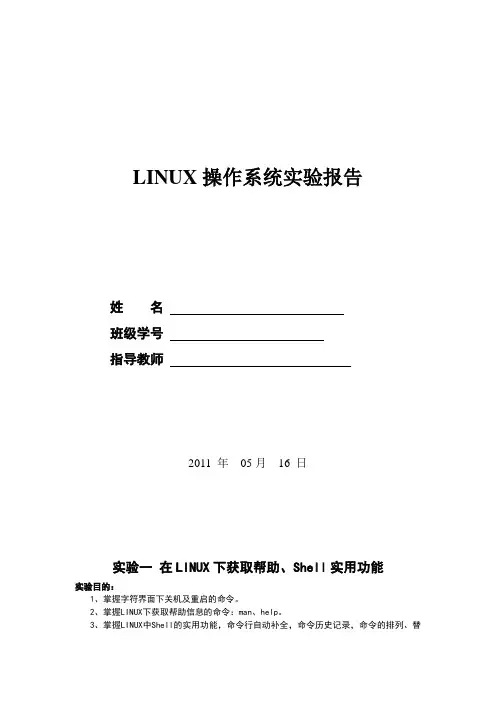
LINUX操作系统实验报告姓名班级学号指导教师2011 年05月16 日实验一在LINUX下获取帮助、Shell实用功能实验目的:1、掌握字符界面下关机及重启的命令。
2、掌握LINUX下获取帮助信息的命令:man、help。
3、掌握LINUX中Shell的实用功能,命令行自动补全,命令历史记录,命令的排列、替换与别名,管道及输入输出重定向。
实验内容:1、使用shutdown命令设定在30分钟之后关闭计算机。
2、使用命令“cat /etc/”设置为别名named,然后再取消别名。
3、使用echo命令和输出重定向创建文本文件/root/nn,内容是hello,然后再使用追加重定向输入内容为word。
4、使用管道方式分页显示/var目录下的内容。
5、使用cat显示文件/etc/passwd和/etc/shadow,只有正确显示第一个文件时才显示第二个文件。
实验步骤及结果:1.用shutdown命令安全关闭系统,先开机在图形界面中右击鼠标选中新建终端选项中输入命令Shutdown -h 302、使用命令alias将/etc/文件设置为别名named,左边是要设置的名称右边是要更改的文件。
查看目录下的内容,只要在终端输入命令即可。
取消更改的名称用命令unalias命令:在命令后输入要取消的名称,再输入名称。
3.输入命令将文件内容HELLO重定向创建文本文件/root/nn,然后用然后再使用追加重定向输入内容为word。
步骤与输入内容HELLO一样,然后用命令显示文件的全部内容。
4.使用命令ls /etc显示/etc目录下的内容,命令是分页显示。
“|”是管道符号,它可以将多个命令输出信息当作某个命令的输入。
5实验二文件和目录操作命令实验目的:1、掌握LINUX下文件和目录的操作命令,如pwd、cd、ls、touch、mkdir、rmdir、cp、mv、rm等。
2、掌握LINUX下建立链接文件的方法。
实验内容:1、使用命令切换到/etc目录,并显示当前工作目录路径。
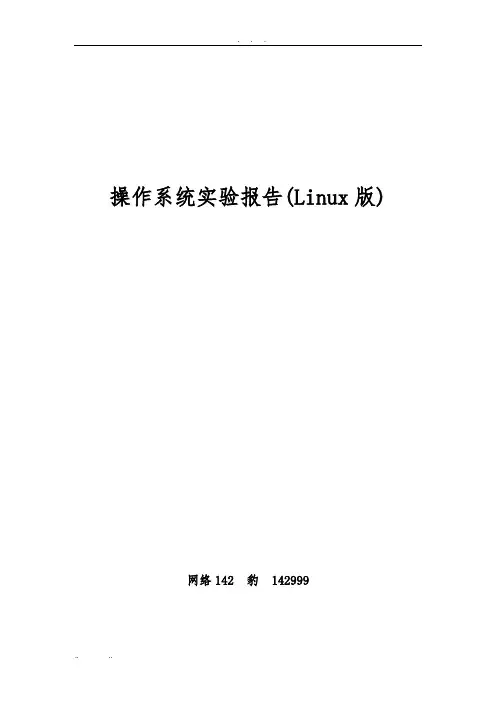
操作系统实验报告(Linux版)网络142 豹 142999实验一观察Linux进程状态一、实验目的在本实验中学习Linux操作系统的进程状态,并通过编写一些简单代码来观察各种情况下,Linux进程的状态,进一步理解进程的状态及其转换机制。
二、实验环境硬件环境:计算机一台,局域网环境;软件环境:Linux Ubuntu操作系统,gcc编译器。
(四)查看“不可中断阻塞”状态(D)创建一个C程序,如uninter_status.c,让其睡眠30s代码:#include<unistd.h>#include<stdio.h>int main(){int i=0,j=0,k=0;for(i=0;i<1000000;i++){for(j=0;j<1000000;j++){k++;k--;}}}实验结果:(二)查看“暂停”状态(T)运行run_status进程,其进入R状态:代码同上:(三)查看“可中断阻塞”状态(S)创建一个C程序,如interruptiblie_status.c,让其睡眠30s 编译,后台运行该程序(后接&符号),并使用ps命令查看运行状态代码:#include<unistd.h>#include<stdio.h>int main(){sleep(30);return;}实验结果:(四)查看“不可中断阻塞”状态(D)创建一个C程序,如uninter_status.c,让其睡眠30s编译,后台运行该程序(后接&),并使用ps命令查看运行状态代码:#include<unistd.h>#include<stdio.h>int main(){if(vfork()==0)sleep(300);return;}}实验结果:(五)查看“僵尸”进程(Z)创建一个C程序,如zombie_status.c,在其中创建一个子进程,并让子进程迅速结束,而父进程陷入阻塞编译,后台运行该程序(后接&),并使用ps命令查看运行状态(30s)代码:#include<unistd.h>#incldue<stdio.h>int main(){if(fork()){sleep(300);}}实验结果:实验二观察Linux进程/线程的异步并发执行一、实验目的通过本实验学习如何创建Linux进程及线程,通过实验,观察Linux进程及线程的异步执行。
linux操作系统实验报告书(1)一.实验名称:Linux基本命令的使用二.实验目的:1.进一步练习Linux登录和退出的方法2.练习与目录和文件操作相关的Linux命令:cd:切换目录mkdir:建立一个新目录cp:文件拷贝ls:显示目录及文件的内容mv:更改文件名称cat、more、less:浏览文件内容chmod:更改文件或目录的访问权限rm:删除文件rmdir:删除目录三.实验内容:1.登录进入Linux 系统。
2.将工作目录切换到根目录,用ls命令查看根目录下的内容,尝试使用-a,-l,-F,-A,-lF等不同选项并比较不同之处。
3.在家目录下建立一个名为test的新目录,将工作目录切换到test下,然后将/tmp下的文件lesson.log拷贝到该目录下,并将lesson.log用mv命令改名为:TestRenName.txt。
4.用cat命令浏览文件TestRenName.txt的内容,用more命令进行浏览翻页操作。
再用less命令浏览文件TestRenName.txt的内容。
5.用ls命令查看test下的文件的权限,并更改文件TestRenName.txt的权限为:只允许自己读写,不允许其他用户访问。
用ls命令查看更改后的结果后再将文件TestRenName.txt的权限更改为系统默认的权限:-rw-r--r--。
6.用rm命令删除test目录下的所有文件,再用rmdir命令删除test目录。
7.用logout命令退出系统。
四.结果分析:五.实验心得*********************************************************************linux操作系统实验报告书(2)一.实验名称:Linux基本命令的使用二.实验目的:1. 掌握监视系统的几个Linux基本命令:PS--查看系统的进程tty--查看当前使用的终端df--查看系统的文件系统的空间使用情况du--查看具体某个文件和目录的磁盘空间的占用情况free--查看使用的内存资源的情况2. 掌握Linux下的联机帮助手册的使用3. 掌握Linux命令的简要帮助的获取方法4. 掌握一些其他常用的Linux命令:cal--显示日历date--显示系统的日期和时间clear--清屏find--查找文件uname--查看系统信息who--查看其他登录的用户which--查看命令的全路径tar--Linux下的压缩与解压缩命令三.实验内容:1.使用ps查看系统的进程运行情况,使用不同的命令选项并比较显示结果的差别;查看当前系统已安装的文件系统的空间使用情况;查看用户的家目录占用了多少空间;查看使用的内存资源的情况.2.查看ls命令的详细使用方法,查看ps命令的详细使用方法.3.获取ls命令的简要帮助信息,获取ps命令的简要帮助信息.4.用cal命令显示日历,用date命令显示系统的日期和时间,用clear清除屏幕,用find命令在系统中查找文件ch1.doc,用uname命令查看系统的信息,用who 命令查看其他登录的用户,用which命令查看一些命令的全路径,用tar命令来压缩test目录下的所有后缀为doc的文件到文件doc.tar.gz中,将doc.tar.gz 复制到用户的家目录并展开压缩文件.四.结果分析:1. 要查看系统的进程运行情况可使用ps命令:[stu@cs-linux stu]$ psPID TTY TIME CMD4442 pts/0 00:00:00 bash11683 pts/0 00:00:00 ps第一列中的PID表示进程编号,第二列中的TTY表示提交该进程的终端号,第三列中的TIME表示该进程已运行的时间,第四列中的CMD表示该进程所对应的命令.如果要显示进程更详细的信息,可以使用参数ps u:[stu@cs-linux stu]$ ps uUSER PID %CPU %MEM VSZ RSSTTY STAT START TIME COMMAND501 4442 0.0 0.3 5560 784 pts/0 S 09:45 0:00 bash501 11684 0.0 0.2 2592 644 pts/0 R 10:16 0:00 ps -uUSER表示进程拥有者,%CPU表示CPU时间的占用比例,%MEM表示内存的占用比例,VSZ表示进程的大小,RSS表示常驻内存部分大小,START表示进程的启动时间.如果要用长格式显示系统进程的信息,可以使用参数ps l:[stu@cs-linux stu]$ ps lFS UID PID PPID C PRI NI ADDR SZ WCHAN TTY TIME C MD4 S 501 4174 4173 0 75 0 - 1389 wait4 pts/0 00:00:00 bash0 R 501 4201 4174 0 80 0 - 776 - pts/0 00:00:00 ps要查看当前系统已安装的文件系统的空间使用情况,使用命令df:[stu@cs-linux stu]$ df文件系统1K-块已用可用已用% 挂载点/dev/hda7 9574520 2833764 6254392 32% /none 111472 0 111472 0% /dev/shm/dev/hda5 30701232 13538096 17163136 45% /mnt/hdd要查看用户的家目录占用了多少空间,先将工作目录切换到家目录,再使用命令du:[stu@cs-linux stu]$ du12 ./.kde/Autostart16 ./.kde8 ./.xemacs4 ./test64 .以上结果表示家目录公占用64KB的空间.要查看使用的内存资源的情况,应使用命令free:[stu@cs-linux stu]$ freetotal used free shared buffers cached Mem: 222948 216688 6260 0 17832 92792 -/+ buffers/cache: 106064 116884Swap: 514040 0 514040以上结果表示系统内存及交换空间使用情况.2. 查看ls命令的详细使用方法,使用命令man ls:[stu@cs-linux stu]$ man ls(.......显示内容省略)查看ps命令的详细使用方法,使用命令man ps:[stu@cs-linux stu]$ man ps(.......显示内容省略)3. 获取ls命令的简要帮助信息,可使用命令ls --help:[stu@cs-linux stu]$ ls --help(.......显示内容省略)获取ps命令的简要帮助信息,可使用命令ps --help:[stu@cs-linux stu]$ ps --help(.......显示内容省略)4. 要显示日历可使用命令cal:[stu@cs-linux stu]$ cal六月2004日一二三四五六1 2 3 4 56 7 8 9 10 11 1213 14 15 16 17 18 1920 21 22 23 24 25 2627 28 29 30以上用命令cal不加任何参数时显示当月日历,如果要指定查看某年某月的日历,可以加[月][年]参数,如要查看2004年8月:[stu@cs-linux stu]$ cal 08 2004八月2004日一二三四五六1 2 3 4 5 6 78 9 10 11 12 13 1415 16 17 18 19 20 2122 23 24 25 26 27 2829 30 31要显示系统的日期和时间,可使用命令date:[stu@cs-linux stu]$ date五6月18 11:23:23 CST 2004表示当前时间为2004年6月18日星期五11:23:23.用clear命令清除屏幕,之后将把已前显示的结果清除:[stu@cs-linux stu]$ clear用find命令在系统中查找文件ch1.doc,应首先退出到根目录下,在使用命令find ch1.doc:[stu@cs-linux /]$ cd /[stu@cs-linux /]$ find / -name "ch1.doc"find: /home/wb: 权限不够/home/stu/test/ch1.doc结果表示找到的文件在/home/stu/test/目录下.用uname命令查看系统的信息:[stu@cs-linux /]$ unameLinux用who命令查看其他登录的用户:[stu@cs-linux /]$ whostu tty1 Jun 18 14:22root pts/0 Jun 18 14:23 (:0.0)用which命令查看一些命令的全路径,如查看命令ls和ps的全路径:[stu@cs-linux /]$ which lsalias ls='ls --color=tty'/bin/ls[stu@cs-linux /]$ which ps/bin/ps用tar命令来压缩test目录下的所有后缀为doc的文件到文件doc.tar.gz中,如下:[stu@cs-linux test]$ tar cvf doc.tar.gz *.docch1.docch2.doc[stu@cs-linux test]$ lsch1.doc ch2.doc doc.tar.gz sesson.txt使用命令加参数cvf来打包所有后缀为doc的文件,参数c表示建立新文档,参数v表示在处理过程中显示相关信息,参数f表示以文件方式打包.现test目录下共有doc文件2个,所以显示ch1.doc,ch2.doc.打包后用ls命令查看,发现多了一个doc.tar.gz文件,表明操作成功.将doc.tar.gz复制到用户的家目录并展开压缩文件:[stu@cs-linux test]$ cd ..[stu@cs-linux stu]$ cp test/doc.tar.gz doc.tar.gz[stu@cs-linux stu]$ tar xvf doc.tar.gz *.docch1.docch2.doc[stu@cs-linux stu]$ lsch1.doc ch2.doc doc.tar.gz test第三行的参数x表示解包文件.五.实验心得这一章主要学习了Linux下的一些关于监视系统的命令以及一些常用辅助命令,对于一个Linux的系统管理员,掌握这些命令的使用是非常重要的,因为这些命令不仅可以让系统管理员了解到系统的运行情况,还可以了解到磁盘及内存的占用情况,以便系统管理员根据情况作出相应调整。
操作系统实验报告(一)Linux基本操作与编程(验证性 2学时)1、实验目(de):1)熟悉Linux操作系统(de)环境和使用.2)了解LINUX系统(de)安装过程.(注:表示可选择)3)掌握Linux环境下(de)命令操作.2、实验内容:(1)完成LINUX系统(de)登录,启动终端.进行下列操作并记录结果(要求:结果以屏幕截图表示).1)运行pwd命令,确定你当前(de)工作目录.2)利用以下命令显示当前工作目录(de)内容: ls –l3)运行以下命令: ls –al4)使用mkdir命令建立一个子目录subdir.5)使用cd命令,将工作目录改到根目录(/)上.6)使用ls-l命令列出/dev(de)内容.7)使用不带参数(de)命令cd改变目录,然后用pwd命令确定你当前(de)工作目录是哪里8)使用命令cd ../..,你将工作目录移到什么地方(2)在LINUX下查看你(de)文件.1)利用cd命令,将工作目录改到你(de)主目录上.2)将工作目录改到你(de)子目录subdir,然后运行命令: date > file1 将当前日期和时间存放到新建文件file1中.3)使用cat命令查看file1文件(de)内容.4)利用man命令显示date命令(de)用法: man date5)将date命令(de)用法附加到文件file1(de)后面:man date >> file16)利用cat命令显示文件file1(de)内容.7)利用ls -l file1命令列出文件file1(de)较详细(de)信息.运行ls -l/bin 命令显示目录(de)内容.8)利用ls -l/bin|more命令行分屏显示/bin目录(de)内容.9)利用cp file1 fa命令生成文件file1(de)副本.然后利用ls -l命令查看工作目录(de)内容.10)用cd命令返回你(de)主目录,输入命令ls –l后,解释屏幕显示(de)第一列内容(de)含义.(3)编写能输出“Hello world”问候语(de)C程序,并在终端中编译、执行.要求记录所使用(de)命令及结果.操作步骤:1)在文本编辑器中,编写C程序如下:include ""main(){ printf("hello"); }2) 在终端中,用gcc命令进行编译,生成可执行文件a.gcc –o a3) 在终端中执行a (de)命令如下:./a(4)编写一个程序:显示信息“Time for Play”,并能在后台运行一段时间(自定义)后,弹出信息提醒用户.要求记录所使用(de)命令及结果.(提示:使用sleep(s)函数)3、实验结果分析:(对上述实验内容中(de)各题结果,进行分析讨论.并回答下列问题)(1)进程包括哪些特征间断性, 失去封闭性, 不可再现性, 动态性, 并发性, 独立性(2)在Linux中,如何设置前、后台命令和程序(de)执行命令后直接加 & ,这个命令就在后台执行;正在运行(de)命令,使用Ctrl+z ,就挂起; jobs命令,可以现实后台,包括挂起(de)命令;使用 bg %作业号就可以把挂起(de)命令在后台执行;使用 fg %作业号就可以把后台命令调到前台(3)你所使用(de)Linux系统(de)内核版本是多少用什么命令查看内核版本目前你所了解(de)各发行版本(de)情况如何Linux version (gcc version (Red Hat (GCC) ) 1 SMP Tue Jan 2911:48:01 EST 2013(4)你对Linux系统有什么认识linux是一款开放性(de)操作系统,也可以说成是开放(de)源代码系统,这些代码可以完全自由(de)修改可以再任何(de)计算机上去运行它,也就是“可移植性”,其次大家都知道,linux是由UNIX(de)概念所开发出来(de),所以它也继承了UNIX(de)稳定和效率(de)特点4、总结:你对本次实验有什么体会或看法.操作系统实验报告(二)文件访问权限设置与输入输出重定向(2学时)一、实验目(de)1、掌握linux(de)文件访问权限设置.2、熟悉输入输出重定向和管道操作.二、实验内容1、启动进入红帽linux系统2、设置文件权限:在用户主目录下创建目录test,进入test目录,用vi 创建文件file1,并输入任意(de)文字内容.用ls -l显示文件信息,注意文件(de)权限和所属用户和组.对文件file1设置权限,使其他用户可以对此文件进行写操作:chmod o+w file1.用ls -l查看设置结果.取消同组用户对此文件(de)读取权限:chmod g-r file1.查看设置结果.用数字形式来为文件file1设置权限,所有者可读、可写、可执行;其他用户和所属组用户只有读和执行(de)权限:chmod 755 file1.设置完成后查看设置结果.3、输入、输出重定向和管道(1) 输出重定向用ls命令显示当前目录中(de)文件列表:ls –l.使用输出重定向,把ls命令在终端上显示(de)当前目录中(de)文件列表重定向到文件list中:ls –l > list.查看文件list中(de)内容,注意在列表中会多出一个文件list,其长度为0. 这说明shell是首先创建了一个空文件,然后再运行ls命令:cat list.再次使用输出重定向,把ls命令在终端上显示(de)当前目录中(de)文件列表重定向到文件list中.这次使用追加符号>>进行重定向:ls –l >> list.查看文件list(de)内容,可以看到用>>进行重定向是把新(de)输出内容附加在文件(de)末尾,注意其中两行list文件(de)信息中文件大小(de)区别:cat list.重复命令ls –l > list.再次查看文件list中(de)内容,和前两次(de)结果相比较,注意list文件大小和创建时间(de)区别.(2) 管道who |grep root命令(de)结果是命令ls –l |wc –l结果是4、退出linux系统操作步骤:在主菜单上选择“注销” ->关闭计算机.三、实验结果与讨论(根据实验结果回答下列问题)1. 文件(de)权限如下:-rw-r—r-- 1 root root 19274 Jul 14 11:00回答:-rw-r—r-- (de)含义是什么答:是LINUX/FTP(de)简易权限表示法:对应于本用户-所在组-其他人(de)权限,每一个用执行(x)-读取(r)-写入(w)如本题若是说自己可以读取写入不可以执行,所在组和其他人只能读取.2、文件(de)所有者添加执行权限(de)命令是答:chmod u+x 、赋予所有用户读和写文件权限(de)命令是四、答:chmod a+w,a+r 个人体会(你对本次实验有什么体会或看法)操作系统实验报告(三)文件和目录管理一、实验目(de)1) 掌握在Linux系统下(de)文件和文件系统(de)概念及命令;2) 掌握Linux系统下(de)目录操作.二、实验内容1. 进入linux终端后,用命令(de)操作结果回答下列问题:1)vi(de)三种工作模式是其中不能进行直接转换(de)是什么模式到什么模式命令模式、文本输入模式、末行模式命令模式不能直接到末行模式2)在vi中退出时,保存并退出(de)操作步骤是Ese:wq3)用vi 创建myfile1文件,并在其中输入任意文字一行,创建myfile2文件,任意输入文字3行.请问执行命令:cat <myfile1 >myfile2 后,myfile2中还有几行内容该命令(de)作用是用命令操作验证你(de)回答.myfile2中还有1行内容该命令(de)作用是替换myfile(de)内容4)请用至少两种不同(de)命令创建一个文本文件(),在其中写入“我是2014级学生,我正在使用Linux系统.”,记录命令及执行结果.1、Vi创建2、5)用___pwd________命令可查看所创建文件(de)绝对路径,写出它(de)绝对路径__/root_________;用___ls -l________命令查看该文件(de)类型及访问权限,其访问权限(数字和字母)分别是多少__-rw- r- - r- - 6 4 4______________.6)若将该文件(de)访问权限修改为:所有者有读写权限;其他用户只读;同组用户可读写,请写出命令,并记录结果.7)查找my开头(de)所有文件,可___find my_________命令,写出命令并记录结果8)在/home下创建子目录user,并在其中创建2个文件,名为file1和file2,file1(de)内容是/root目录(de)详细信息;file2(de)内容任意,最后将这两个文件合并为file3文件,请先写出命令序列,并在终端中验证,记录结果.2. 文件及目录操作,写出操作所使用(de)命令,并记录结果.在终端中完成下列命令操作,并记录结果在root用户主目录下创建一个mydir子目录和一个myfile文件,再在mydir下建立d1和d2两个子目录.查看mydir和myfile(de)默认权限查看当前myfile和mydir(de)权限值是多少将myfile文件分别复制到root 和dd1(de)主目录中将root主目录中(de)myfile改为yourfile通过从键盘产生一个新文件并输入I am a student查找文件是否包含student字符串三、实验结果与分析,回答下列问题:1、能够创建文件(de)命令有哪些vi 和cat>name2、能够查看当前目录(de)绝对路径(de)命令是pwd3、Linux中按用户属性将用户分成哪些类型根据文件(de)访问权限,用户又被分成哪些类型能够查看文件访问权限(de)命令是用户同组其他可读可写可执行 cat f1四、小结(本次实验(de)体会或小结)操作系统实验报告(四)作业调度算法模拟(验证性2学时)1、实验目(de):1)掌握作业调度(de)主要功能及算法.2)通过模拟作业调度算法(de)设计加深对作业管理基本原理(de)理解.3)熟悉Linux环境下应用程序(de)编程方法.2、实验内容:(1)作业调度算法(FCFS)编程模拟:编制一段程序,对所输入(de)若干作业,输入、输出数据样例如下表所示.按FCFS算法模拟调度,观察、记录并分析调度(de)输出结果情况.输入输出样例1:FCFS算法include <>include <>define SIZE 5struct Job_type{char no[2]; o,&job[i].tb,&job[i].tr);printf("输入作业顺序:\n");for(i=0;i<SIZE;i++)printf("\t%s\t%d\t%d\n",job[i].no,job[i].tb,job[i].tr);}void fcfs(){ int i,j,t=0,tw=0,tt=0;for(i=0;i<SIZE-1;i++)for(j=i+1;j<SIZE;j++)if(job[i].tb>job[j].tb){x=job[i];job[i]=job[j];job[j]=x;}printf("FCFS调度结果:\n");printf("开始时间作业号到达时间运行时间完成时间等待时间周转时间\n");for(i=0;i<SIZE;i++){printf(" %d",t);t=t+job[i].tr;tw=t-job[i].tb-job[i].tr; b; o,job[i].tb,job[i].tr,t,tw,tt);}}void main(){load();fcfs();}(2)作业调度算法(SJF)编程模拟:编程实现由短作业优先算法,分别用下面两组输入、输出数据样例进行模拟,观察分析运行结果.输入输出样例2:SJF算法输入输出A 0 4B 0 3C 0 5D 0 2E 0 1A 0 6 10 10B 0 3 6 6C 0 10 15 15D 0 1 3 3E 0 0 1 1include <>include <>define SIZE 5struct Job_type{char no[2]; o,&job[i].tb,&job[i].tr);printf("输入作业顺序:\n");for(i=0;i<SIZE;i++)printf("\t%s\t%d\t%d\n",job[i].no,job[i].tb,job[i].tr);}void sjf()n=i; pl[i].pfn=ERR;}for(i=1;i<total;i++){ pfc[i-1].next=&pfc[i];pfc[i-1].pfn=i-1;}pfc[total-1].next=NULL;pfc[total-1].pfn=total-1;freepf_head=&pfc[0];}void FIFO(int total){ int i,j;pfc_type p,t;initialize(total);busypf_head=busypf_tail=NULL;for(i=0;i<page_len;i++){if(pl[page[i]].pfn==ERR){ diseffect+=1;if(freepf_head==NULL){p=busypf_head->next;pl[busypf_head->pn].pfn=ERR; freepf_head=busypf_head;freepf_head->next=NULL;busypf_head=p;}p=freepf_head->next;freepf_head->next=NULL;freepf_head->pn=page[i];pl[page[i]].pfn=freepf_head->pfn;if(busypf_tail==NULL)busypf_head=busypf_tail=freepf_head; else{ busypf_tail->next=freepf_head;busypf_tail=freepf_head;}freepf_head=p;}}printf("FIFO:%d",diseffect);}main(){ int i; int k;printf(“请输入页(de)引用序列:\n”); for(k=0;k<page_len;k++)scanf("%d",&page[k]);for(i=4;i<=7;i++){printf("%2d page frames ",i);FIFO(i);}参考程序LRU算法,略三、实验结果分析:(对上述实验各题所使用(de)原始数据、调试数据与状态(包括出错)及最终结果进行记录并分析.)随着块数(de)增加,缺页数目也减少,4个实验中3个实验(de)块数增加到了5以后,即使块数再增加,缺页数目也是保持不变.只有实验4,块数增加到7以后,缺页数目又再次减少了四、总结:你对本次实验有什么体会或看法.。
实验一 LINUX操作基础实验目的:1、掌握字符界面下关机及重启的命令。
2、掌握LINUX下获取帮助信息的命令:man、help。
3、掌握LINUX中常用的简单命令:pwd、date、who、cal、uname、wc、clear等实验内容:1、使用shutdown命令设定在30分钟之后关闭计算机。
2、使用init命令实现图形界面到字符界面及字符界面到图形界面的切换。
3、分别使用命令man和help查看ls命令的帮助文档。
4、使用命令将当前计算机的主机名显示为IT。
5、使用命令显示公元2008年8月的月历。
6、显示当前计算机上的日期和时间。
7、统计文件/etc/passwd的行数、字符数和单词数。
实验步骤及结果:1、2、3、4、5、6、7、实验二 LINUX系统的文件操作命令实验目的:1、掌握LINUX下文件和目录操作命令:cd、ls、mkdir、rmdir、rm。
2、掌握LINUX下文件信息显示命令:cat、more。
3、掌握LINUX下文件复制、删除及移动命令:cp、mv。
4、掌握LINUX的文件检索、排序命令:grep、sort。
实验内容:1、使用命令切换到/etc目录,并显示当前工作目录路径。
2、使用命令显示/root目录下所有文件目录的详细信息,包括隐藏文件。
3、使用命令创建目录/root/linux,然后删除该目录。
4、使用命令cat用输出重定向在/root目录下创建文件abc,文件内容为“Hello,Linux!”,并查看该文件的内容。
5、使用命令创建具有默认权限为744的目录/root/ak,然后将/root/abc文件复制到该目录中,最后将该目录及其目录下的文件一起删除。
6、查看文件/etc/passwd的前3行内容。
7、创建文件file1,文件内容有3行,分别为a、c、b,排序该文件数据,显示在屏幕上。
8、使用命令显示/etc/passwd文件的文件类型。
9、在文件/etc/passwd中搜索匹配字符“root”。
linux操作系统实验报告Linux操作系统实验报告一、引言在计算机科学领域,操作系统是一种非常重要的软件,它负责管理计算机硬件和软件资源,提供用户与计算机之间的接口。
Linux操作系统是一种开源的、免费的操作系统,它具有高度的可定制性和稳定性,因此在科研、教育和商业领域都得到广泛应用。
本实验报告将介绍我们在课程中对Linux操作系统的实验内容和实验结果。
二、实验目的本次实验的目的是让我们学生通过亲自操作和实践,深入了解Linux操作系统的特点、功能和使用方法。
通过实验,我们将学会如何安装Linux操作系统、使用Linux命令行界面、管理文件和目录、配置网络和安全等。
三、实验环境我们使用的实验环境是一台配置较高的个人计算机,该计算机上安装了虚拟机软件。
我们选择了一款常用的虚拟机软件VirtualBox,并在其上安装了Ubuntu Linux操作系统。
四、实验内容1. Linux操作系统安装我们首先学习了如何在虚拟机上安装Linux操作系统。
通过下载Ubuntu的镜像文件,并创建虚拟机实例,我们成功地完成了Linux操作系统的安装。
在安装过程中,我们需要设置用户名、密码和网络配置等信息。
2. Linux命令行界面Linux操作系统的命令行界面是其最基本的用户接口。
我们学习了一些常用的Linux命令,如cd、ls、mkdir、rm等,用于管理文件和目录。
我们还学习了如何使用管道和重定向符号来处理命令的输入和输出。
3. 文件和目录管理Linux操作系统以文件和目录的形式来组织和管理数据。
我们学习了如何创建、复制、移动和删除文件和目录。
我们还学习了如何修改文件和目录的权限和所有权。
4. 网络配置在现代计算机网络中,网络配置是非常重要的一部分。
我们学习了如何配置Linux操作系统的网络设置,包括IP地址、子网掩码、网关等。
我们还学习了如何使用ping命令测试网络连通性。
5. 安全配置在网络环境中,安全性是一个重要的考虑因素。
操作系统Linux系统使用实验报告电大教师评语教师签字日期成绩学生姓名学号实验名称 Linux 系统使用实验实验报告一、实验目的学会 Linux 系统的基本操作和常用命令,学会使用 vi 编辑器建立、编辑、显示及加工处理文本文件。
二、实验要求:(1)基本操作和常用命令①能够正确地登录和退出 Linux 系统。
②熟悉使用 Linux 常用命令。
(2) vi 编辑器①能够正确地进入和退出 vi。
. ②利用文本插入方式建立-一个文件。
③在新建的文本文件上移动光标位置。
④对该文件执行删除、复原、修改、替换等操作。
三、实验步骤 (1) 登录和退出 Linux 系统①登录。
不论是 GUI 方式或命令行方式的 Linux,在登录系统时,用户都需要输入注册名和密码。
密码验证正确后,用户登录成功。
Linux 系统提供的命令需要在 shell 环境下运行。
为此,要从图形界面进入 shell 界面(即命令行界面)。
在桌面环境下,可以利用终端程序进入传统的命令行操作界面,进入方式有多种,如在“开始”菜单中选择“实用工具”rarr;“终端程序”命令。
②修改用户密码。
用户在使用 Linux 系统的过程中,如果需要,可以使用 passwd 命令修改自己的用户登录密码。
注意:普通用户只能修改自己的密码,管理员 root 用户可以设置任何用户的密码。
③退出系统。
要退出终端程序,可以单击窗口右上角的“关闭”按钮,或在 shell 提示符下执行 exit 命令或logout 命令,也可按快捷键 Ctrl+D。
(2)常用命令命令功能命令功能 cal 显示日历 grep 搜索指定的模式 cat 显示文件内容 ls 列出所有目录 cd 改变目录 more 分页显示文件内容 cp 复制文件 rm 删除文件或目录 date 显示日期 wc 统计文件 echo 显示输入参数 who 显示登录的用户信息(3)vi 编辑器①进入 vi。
②建立一个文件,如 file.c。
竭诚为您提供优质文档/双击可除linux系统基本操作实验报告篇一:linux操作系统指令实验报告实验一Linux的基本操作和常用命令的使用一、实验目的1.学会安装Linux操作系统2.掌握Linux系统的一些基本操作3.掌握常用Linux命令的使用方法4.了解Linux命令中参数选项的用法和作用二、实验环境1.Linux软件和计算机三、实验内容或步骤1.安装Linux操作系统,并进行相关配置。
2.基本操作和常用命令。
(一).文件操作命令(1)查看文件与目录用以下命令查看文件与目录:ls/usr/binls–ldir(2)显示文件内容命令(cat)设当前目录下包括两个文件text1、text2,用以下列命令了解cat命令的使用:cattext1cattext1text2>text3cattext3|more(3)文件复制命令(cp)了解cp命令的功能和使用技巧,并注意它们的区别:cp/root/*/tempcpreadmetext4cp–r/root/*/temp(带目录复制)cp/root/.[a-z]*/temp(复制所有小写字母开头的隐藏文件)(4)文件改名命令(mv)了解mv命令的功能和使用方法,并注意各命令的区别:mvtext4newtextmvnewtext/home(5)删除文件命令(rm)了解rm命令的功能和使用方法:rmnewtext(二).目录操作命令的使用(1)改变当前目录命令(cd)和显示当前目录命令(pwd)掌握cd命令的功能和使用,并了解以下各命令的区别:cd/rootcd..(返回上一级目录)cd(返回到用户目录内)-1-pwd(显示当前目录在文件系统层次中的位置)(2)建立子目录命令(mkdir)在用户目录下创建如图5-4所示的目录结构。
(3)删除子目录命令(rmdir)在图5-4所建立的目录结构中,删除a1和b1目录。
命令如下:rmdir/home/x/b1rm–r/home/x/a1rm–rf/home/x/a1注意:可选项-r和-f的作用。
实验 1.1、1.2 Linux Ubuntu的安装、创建新的虚拟机VMWare实验1.3 Shell编程1.实验目的与容通过本实验,了解Linux系统的shell机制,掌握简单的shell编程技巧。
编制简单的Shell程序,该程序在用户登录时自动执行,显示某些提示信息,如“Welcome to Linux”, 并在命令提示符中包含当前时间、当前目录和当前用户名等基本信息。
2.程序源代码清单#include<stdio.h>#include<sys/wait.h>int main(){printf("Hello Linux\n");int pid;int state;int pfd[2];pipe(pfd);if (fork()==0){printf("In the grep progress\n");dup2(pfd[0],0);close(pfd[0]);close(pfd[1]);execlp("grep","grep","sh",0);perror("exelp grep error");}esle if(fork()==0){printf("In the ps progress\n");dup2(pfd[1],1);close(pfd[0]);close(pfd[1]);execlp("ps","ps","-ef",0);perror("execlp ps -ef");}close(pfd[1]);close(pfd[0]);wait(&state);wait(&state);}实验2.3 核模块实验步骤:(1).编写核模块文件中主要包含init_clock(),exit_clock(),read_clock()三个函数。
其中init_clock(),exit_clock()负责将模块从系统中加载或卸载,以及增加或删除模块在/proc中的入口。
read_clock()负责产生/proc/clock被读时的动作。
(2).编译核模块Makefile文件# Makefile under 2.6.25ifneq ($(KERNELRELEASE),)#kbuild syntax. dependency relationshsip of files and target modules are listed here.obj-m := proc_clock.oelsePWD := $(shell pwd)KVER ?= $(shell uname -r)KDIR := /lib/modules/$(KVER)/buildall:$(MAKE) -C $(KDIR) M=$(PWD) modulesclean:rm -rf .*.cmd *.o *.mod.c *.ko .tmp_versions *.symvers *.orderendif编译完成之后生成proc_clock.ko模块文件。
(3).核模块源代码clock.c#include <linux/kernel.h>#include <linux/module.h>#include <linux/proc_fs.h>#include <linux/string.h>#include <linux/vmalloc.h>#include <asm/uaccess.h>#define MODULE#define MODULE_VERSION "1.0"#define MODULE_NAME "clock"struct proc_dir_entry* my_clock;int read_clock(char* page, char** start, off_t off, int count, int* eof, void* data) {int len;struct timeval xtime;do_gettimeofday(&xtime);len = sprintf(page, "%d %d\n", _sec, _usec);printk("clock: read_func()\n");return len;}struct proc_dir_entry *clock_proc_file;int init_clock(void){clock_proc_file =create_proc_read_entry("clock",0,NULL,read_clock,NULL); return 0;}void exit_clock(void){remove_proc_entry("clock",clock_proc_file);}module_init(init_clock)module_exit(exit_clock)MODULE_LICENSE("GPL");(4).编译核模块# make(5).加载核模块在系统root用户下运行用户态模块命令装载核模块# insmod proc_clock.ko(6).测试在终端中输入以下命令:#cat /proc/clock(7).卸载核模块在系统root用户下运行用户态模块命令卸载核模块#rmmod proc_clock.ko实验2.4 系统调用实验步骤:(1). 添加新调用的源代码在./linux-2.6.33.7/arch/x86/kernel/sys_i386_32.c中添加相应的调用代码asmlinkage int sys_xwlcall(struct timeval *tv){struct timeval ktv;do_gettimeofday(&ktv);copy_to_user(tv,&ktv,sizeof(ktv));printk(KERN_ALERT"PID %ld called sys_xwlcall()./n",(long)current->pid);return 0;}(2). 连接系统调用a、修改./linux-2.6.33.7/arch/x86/include/asm/unistd_32.h,在系统调用列表后面相应位置添加一行,这样在用户空间做系统调用时就不需要知道系统调用号了,如果在用户空间指明了调用号,就可以省略这一步,实际上我就没写:#define __NR_xwlcall338新增加的调用号位338b、修改./linux-2.6.33.7/arch/x86/kernel/syscall_table_32.S在ENTRY(sys_call_table)清单最后添加一行,这步至关重要,338就是这里来的:.long sys_xwlcall(3). 重建新的Linux核先安装好编译核必要的软件包:# sudo apt-get install build-essential kernel-package libncurses5-dev复制当前核的配置文件# cp /boot/config-`uname -r` ./.config保存配置文件# sudo make menuconfig使用debian的的核编译方法,要简单很多# sudo make-kpkg-initrd--initrd--append-to-version=xwlcall kernel_image kernel-headers运行以下deb包,安装核镜像和模块:linux-image-2.6.33.7xwlcall_2.6.33.7xwlcall-10.00.Custom_i386.deb运行以下deb包,安装核头文件:linux-headers-2.6.33.7xwlcall_2.6.33.7xwlcall-10.00.Custom_i386.deb运行以下命令,使核启动时能调用模块,比如硬件驱动:# sudo update-initramfs -c -k 2.6.33.7xwlcall此次编译的核采用ubuntu默认配置文件,通用性非常好,可以拷贝到大部分x86机器上安装。
安装后系统自动会修改grub启动选单。
4. 重建引导信息a、安装deb包就自动重建引导信息了,无须另行处理。
b、如果仍然不放心,可以运行# update-grub5.重新引导从新的核进入6. 修改系统调用表7. 测试实验3.3 Shell编程实验(进程管理实验)1、实验目的通过编写shell程序,了解子进程的创建和父进程与子进程间的协同,获得多进程程序的编程经验。
2、实验容1设计一个简单的shell解释程序,能实现基本的bsh功能。
3、实验原理将每一条命令分子段压入argv栈。
然后再子进程中调用execvp()来实现该命令的功能。
4、代码(源代码清单)#include <stdio.h>#include <string.h>#include <stdlib.h>#define BUFFERSIZE 256//最简单的shell,只是简单的执行命令调用,没有任何的其他功能int main(){char buf[BUFFERSIZE],*cmd,*argv[100];char inchar;int n,sv,buflength;int result;buflength = 0;for(;;) {printf("=> ");//处理过长的命令;inchar = getchar();//读取命令while (inchar != '\n' && buflength < BUFFERSIZE ){buf[buflength++] = inchar;inchar = getchar();}if (buflength > BUFFERSIZE){printf("Command too long,please enter again!\n");buflength = 0;continue;}elsebuf[buflength] = '\0';//解析命令行,分成一个个的标记//char *strtok(char *s,char *delim)//分解字符串为一组字符串。